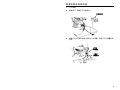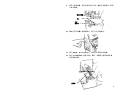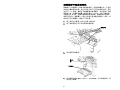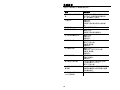Avery Dennison 9825 Printer は、さまざまな業界で幅広く使用されている熱転写プリンターです。高速で高品質の印刷が可能なため、多くの企業や組織に選ばれています。
Avery Dennison 9825 Printer の主な機能は以下の通りです。
- 高速印刷:Avery Dennison 9825 Printer は、毎秒 4 インチの高速印刷が可能です。これにより、大量のラベルを短時間で印刷することができます。
- 高品質印刷:Avery Dennison 9825 Printer は、300 dpi の高解像度で印刷することができます。これにより、鮮明で読みやすいラベルを印刷することができます。
- 多彩なラベル印刷:Avery Dennison 9825 Printer は、幅広い種類のラベルを印刷することができます。紙ラベル、プラスチックラベル、布ラベルなど、さまざまな素材のラベルを印刷することができます。
- バーコード印刷:Avery Dennison 98
Avery Dennison 9825 Printer は、さまざまな業界で幅広く使用されている熱転写プリンターです。高速で高品質の印刷が可能なため、多くの企業や組織に選ばれています。
Avery Dennison 9825 Printer の主な機能は以下の通りです。
- 高速印刷:Avery Dennison 9825 Printer は、毎秒 4 インチの高速印刷が可能です。これにより、大量のラベルを短時間で印刷することができます。
- 高品質印刷:Avery Dennison 9825 Printer は、300 dpi の高解像度で印刷することができます。これにより、鮮明で読みやすいラベルを印刷することができます。
- 多彩なラベル印刷:Avery Dennison 9825 Printer は、幅広い種類のラベルを印刷することができます。紙ラベル、プラスチックラベル、布ラベルなど、さまざまな素材のラベルを印刷することができます。
- バーコード印刷:Avery Dennison 98

快速参考
本
《快速参考》
包含Monarch® 9825® 打印机的装载介质及一般保
养与维护程序。有关更详细的信息,请参阅本公司网站
(www.monarch.com
)上的
《操作员手册》。有关创建版式、配置
打印机或设定打印机程序的信息,请参阅本公司网站上的
《编程员手
册》
。
本文档中的信息将取代以前版本中的信息。请访问本公司网站获取最
新的说明文档和发布信息。
注意: 本文档中的信息取代此前所有版本的信息。请访问我们的网
站,检查有无最新的文档和发布信息。
连接电缆
电源可以自动在 115V 和 230V 之间转换,不需要进行操作员设
置。
1. 查阅随打印机提供的“合规信息” (TCSAFETY) 文档。
Monarch 是 Avery Dennison Retail Information
Services LLC.的商标。Avery Dennison 是 Avery
Dennison Corp. 的商标。
TC9825QRZH 修订版 AA 4/13 2013 Avery Dennison Corp. 保留所有权利
2. 将电源线插入插口,将电源线的另一端插入接地
的电源插座。
3. 将通信电缆连接到相应的端口。用连接螺丝
(串联)或弹簧夹(并联)固定电缆。
如果您通过串行端口与主机进行通信,请确保
打印机的通信值与主机的通信值完全一致。
出厂默认值为 9600 波特、8 位数据帧、1
停止位、无奇偶校验,及 DTR 流量控制
(9600, N, 8, 1, DTR)。设置打印机的通信
值,使其与主机的通信值完全一致。
打印机还带有一个 USB(通用串行总线)
2.0 通信端口,可以向下兼容 USB 1.1 通信
端口。
您可以从网站下载到适合各种操作系统的驱
动程序。
并行端口
USB 端口
串行端口
电源线连接处
电源开关
4. 启动打印机。按 ( I )
开启打印机;按 ( O )
关闭打印机。

使用控制面板
控制面板有 1 个两行 LCD 显示器,2 个状
态指示灯和 5 个按钮。控制面板显示错误代
码/错误消息,也可以用来设置/配置打印机。
Power(电源): 打印机启动时,打印机显
示持续点亮的绿色指示
灯。
Fault(故障): 当标签或色带用尽,或者
发生卡纸时,打印机显示
显示持续点亮的黄色指示
灯。
Feed/Cut
(送纸/切纸): 在按需模式下打印标签,如果没有打印作业,则
打印机送入一个空白标签,如果屏幕上显示错误
消息,则打印机将在标签上打印对系统管理员有
帮助的错误信息。当打印机脱机时,以 1 或 10
为单位更改显示值。
Enter/Pause
输入/暂停: 暂停当前打印作业或者重新开始暂停的打印作
业。选择显示的菜单项。
Escape/Clear
退出/清除: 当显示错误消息时,清除错误。当打印一个作业
(或批作业)时,取消该打印作业(批作业)。
进入脱机菜单模式或者使显示器返回下一个更高
级别的菜单。
显示上一个菜单项。
显示下一个菜单项。
和 同时按下这两个按钮打印测试标签。按住一秒然
后松开。
2

装载标签纸或条码纸
1. 打开封盖。
2. 旋转锁闩,解除打印头的锁定。
介质导纸器
锁闩
3. 使用打印头上的突起部分抬起打印头装置,直至打印头装置锁定
到位。
打印头
突起部分
导纸板
突起部分
3

4. 将介质纸卷安装在标签固定器上。在打印标签时,整卷介质从顶
部或底部展开。请不要握住标签固定器提起打印机。
介质固定器导纸器
5. 调节介质固定器导纸器,使导纸器两侧恰好卡住纸卷。确保介质
纸卷能够灵活转动。
如果您使用扇状介质,请将其标签面向上,放置在打印机后面。
介质控制杆
6. 按下介质控制杆,解除介质导纸器的锁定。
7. 将标签条放在介质导纸器上,仅留几英寸的长度穿过打印机前
部。将介质塞入喙口下面,穿过模切传感器的开口。
请勿将介质
放入介质滚筒和导纸板之间。
8. 如果使用扇状介质,请将标签条放在介质导纸器上,并穿过介质
导纸器,仅留几英寸的长度穿过打印机前部。将介质塞入喙口下
面,穿过模切传感器的开口。
4

9. 调节介质导纸器,使它们恰好卡住介质。推起介质控制杆,锁定
介质导纸器。
模切传感器
5
10. 握住打印头装置上的突起部分,按下打印头释放杆。
11. 按下拇指槽,直至听到咔哒声,使打印头回到关闭位置。
12. 按几次 Feed/Cut(送纸/切纸)按钮,以确保介质和色带安装
在正确的位置。
介质
控制杆
喙口
拇指槽

加载标签用于可选的剥离模式
剥离模式(按需模式)选件必须单独购买。启用剥离模式后,打印机
会自动分离标签与衬纸。在从打印机上取下打印好的标签之前,您无
法打印下一个标签。确保打印机配置适合按需模式,并且安装了正确
型号的介质。剥离模式的最小送纸长度为 1.5 英寸。当打印的标签
长度超过 6 英寸时,请握住剥离的标签的前缘。剥离模式必须使用
非穿孔型介质。请遵循上一部分介绍的介质加载步骤说明。然后,当
您关闭打印头装置后,请执行下列步骤。
1. 取下衬纸从头算起 10 英寸长度上的标签。
2. 按下退纸盖扣打开打印机前部的退纸盖。
退纸盖扣
3. 将衬纸
穿过剥离杆。
剥离
杆
6
4. 将衬纸
穿过退纸盖的下部开口。关闭退纸盖。向下拖拽衬纸,将
纸拉平无褶皱。
下部开口

当取下衬纸时,向上拖拽衬纸,使衬纸与锯齿状的撕纸边接
触。务必利用撕纸边撕断衬纸。
撕纸边
衬纸
5. 关闭打
印机盖。
6. 按几次 Feed/Cut(送纸/切纸)按钮,送出至少 3 个标签,以
确保介质和色带安装在正确的位置。
调节宽/窄旋钮
您可能需要根据介质的宽度调节 2 个宽/窄旋钮。对于超过 2 英寸的
介质,请将该旋钮调节到宽设置。对于等于或小于 2 英寸的介质,
请将该旋钮调节到窄设置。
必须将两个旋钮调节到相同的位置。
如果您发现色带在寒冷、干燥的环境下变脏,请将宽/窄旋钮调接到
宽设置。
若使用宽介质,请使用螺丝刀按下并顺时针旋转宽/窄旋钮。
若使用窄介质,请使用螺丝刀逆时针旋转宽/窄旋钮,直至旋钮向上
弹起。
图中显示的旋钮状态为宽位置。
7
宽/窄旋钮

加载色带
1. 打开封盖。
2. 旋转锁闩,解除打印头的锁定。
3. 使用打印头上的突起部分抬起打印头装置,直至打印头装置锁定
到位。
4. 按下导纸板突起部分。
8
5. 将注有 "This End Out"(此面朝外)的一面朝外,把多余的色
带芯滑动到卷带盘上它所能达到的最远位置。使用空白色带芯作
为卷带芯。卷带芯只能从一个方向安装到卷带盘上。
6. 从包装中取出新色带。注意不要让新色带变褶或变形。
7. 将色带滑动到回卷筒上它所能达到的最远位置。色带卷只能从一
个方向安装到卷筒上。
从色带卷底部小心地展开及英寸色带。
卷带芯
卷带盘
色带卷筒
导纸板
突起部分
打印头
突起部分

9
注意: 务必将注有 “Monarch This End Out”(Monarch 此面朝
外)的一面朝外。色带卷只能从一个方向安装到卷筒上。
8. 仔细地将色带穿过色带卷筒和打印头下方。
9. 调整色带,确保色带伸直,从中间穿过通道。
10. 将色带缠在卷带芯上,而不要将色带缠在卷带盘上。
11. 旋转卷带芯,直至色带的空白片段穿过打印头。
12. 顺时针旋转卷带盘,将纸拉平无褶皱。
13. 握住打印头装置上的突起部分,按下打印头释放杆。
14. 按下拇指槽,直至听到咔哒声,使打印头回到原位。打开封盖。
15. 按几次 Feed/Cut(送纸/切纸)按钮,送出至少 3 个标签,以
确保介质和色带安装在正确的位置。
调节打印对比度
打印对比度控制着在介质上打印的暗度。
1. 在 Main Menu(主菜单)中,选择 Setup(设置),然后选择
Contrast(对比度)。
您将看到当前设置,例如:
输入对比度
[-699/699]: +0
2. 按 或 改变对比度。按 使打印效果变暗;按 使打印
效果变亮。Feed/Cut(送纸/切纸)按钮作为一个切换开关,能
够以 10 或 1 为单位更改设置值。例如,要将对比度从默认值 0
改为 50,请按 Feed/Cut(送纸/切纸)按钮,然后按 5 次
(50)。按 Enter/Pause(输入/暂停)选择显示值。
测试标签?
否
3. 按 或 选择“是”或“否”,决定是否打印测试标签并检查打印
对比度。按 Enter/Pause(输入/暂停)。
4. 按 Escape/Clear(退出/清除),直至看到 Main Menu(主菜
单)。

清除卡纸
如果当您打印时发生卡纸,打印机前面板上的 Fault(错误)指示灯
将会闪烁。
1. 关闭打印机,打开封盖和打印头装置。
2. 如果需要,则取下介质纸卷和色带。
3. 清理卡住的标签,重新加载介质纸卷。
4. 关闭打印头装置,盖上封盖,然后启动打印机。
5. 按几次 Feed/Cut(送纸/切纸)按钮,送出至少 3 个标签,以
确保介质和色带安装在正确的位置。
清洁
您必须按照下列说明清洁打印头,以便延长打印头的寿命。
小心: 请勿使用锋利的物体清洁打印头或接触打印头。这样做
可能导致打印头损坏,使您付出不必要的维修费用。
您使用打印机的次数和频度决定了您必须多长时
间清洁一次打印机。在以下情况下,您可能需要
清洁打印头、传感器和压纸滚轴:
介质通
道中聚积了黏液。
空隙
在打印
大约 3 卷热转印/热敏介质或 1 卷色带之
后。
如果打印机处于极度肮脏、炽热或潮湿的环
境,则应该每天清洁。
经常接收到介质错误代码或看到打印品中出现
图中所示的空隙或条纹。
条纹
1. 关闭打
印机,打开封盖和打印头装置。
2. 取下介质卷和色带(当您清洁打印头时)。
3. 按下退纸盖扣打开打印机前部的退纸盖。
压纸
滚轴
10

4. 如果您看到压纸滚轴处聚积了大量黏液,或者有标签裹住了压纸
滚轴,则清洁压纸滚轴。使用干燥、柔软的毛刷(如牙刷)清洁
压纸滚轴。如果毛刷不能清除全部黏液,请使用异丙醇进行清
洁。用棉签蘸取适量异丙醇擦拭压纸滚轴。
用手指旋转压纸滚轴进行查看,确保压纸滚轴已全面清洁。清洁
完毕后,将几英寸的介质穿过压纸滚轴,但不进行打印,以清除
任何残留的异丙醇。
5. 用蘸有适量异丙醇的棉签擦拭剥离杆,清除任何聚积物。
6. 用一根新的棉签蘸取适量异丙醇擦拭打印头,清除任何聚积物。
如果打印头极脏或者打印出的标签上出现条纹,您可能需要使用
打印头清洁棒。
打印头
7. 使用棉
签擦拭介质传感器和模切传感器,清除任何聚积物。
11
8. 清除介
质通道中的聚积物。
介质
传感器
9. 在重新
加载介质之前,请让打印机充分干燥。
10. 用力推进退纸盖将其关闭。两侧的锁闩将卡入到位。
11. 关闭打印头装置和打印机封盖。
12. 启动打印机,按几次 Feed/Cut(送纸/切纸)按钮,送出至少 3
个标签,以确保介质和色带安装在正确的位置。重新发送格式、
批作业和检验数字数据包。

12
故障排除
本部分介绍普通打印故障的解决方法。
故障 解决办法
启动过程中出现错误消
息。
关闭打印机,等待 15 秒后冲洗启
动打印机。如果仍然出现错误消
息,请与维修人员联系。
不能打印。
检查介质。
检查色带。
发送修正后的格式和批作业数据
包。
不能送纸。 正确设置宽/窄旋钮。
打印数据不完整。
清洁打印头。
发送修正后的格式数据包。
打印出现阴影或污点。
清洁打印头。
更换介质。
检查色带。
打印颜色过浅。
更换介质。
调节打印对比度。
检查宽/窄旋钮。
检查色带。
打印颜色过深。
清洁打印头。
更换介质。调节打印对比度。
检查宽/窄旋钮。
检查色带。
打印出现空隙。
清洁打印头。
更换介质种类。
检查色带。
串行条码无法扫描。
打印头不使用时不要用锁闩锁住。
打印速度使用 2.5 IPS。
调节打印对比度。
衬纸裹住压纸滚轴或剥
离滚轴。
小心地取下衬纸。确保在使用标签
回撤和剥离模式时利用锯齿状的撕
纸边撕断衬纸。
打印出空白标签或发生
750 系列错误。
清洁介质传感器。

13
常见错误
如果解决办法不能解决故障,请拨打本手册封二列出的电话号码,与
维修人员联系。
错误 说明/解决办法
002
名称必须是 1 - 8 个字符,写在引号内。
005
介质宽度无效。
018
字段中定义的代码页选项无效。
025
数据长度过长。
101
内存中没有按批参考的格式。
400
{ 后存在无效字节。
403
未找到字段分隔符。
409
打印机内存已满。请从内存中删除不必要的格式或图
形。
410
奇偶校验不一致。
411
帧错误(波特率不一致)。
412
流量控制不一致。
413
联机接收缓冲区已满。检查是否存在流量控制问题。
611
字体、条形码或批作业的密度与格式不符。
612
批作业该行的数据丢失或者与格式不符。
613
参考点不在介质上。
614
字段部分不在介质上,或者数据包中存在无效字节。
703
打印机感应到不同尺寸的黑标标签。确保加载了正确
的介质类型。
704
当介质即将或已经用尽时,打印机未感应到介质标
记。按 Escape/Clear(退出/清除),然后尝试继续
打印。更换介质。

14
751
打印机无法在需要时感应到黑标标签。按
Escape/Clear(退出/清除),然后尝试继续打印。
更换介质。
752
打印机在错误的位置感应到标记。
753
打印机感应到标记过长。
754
检查色带是否卡住,如果色带出褶,则顺时针旋转卷
带盘,拉平褶皱。加载新色带。
755
打印头开启。关闭打印头。
756
加载介质。
757
加载介质(介质长度不一致)。按 Feed/Cut(送纸/
切纸)。
758
未找到介质、按需传感器损坏,或者过快地取下标
签。检查标签是否卡住,或者重新加载介质。
763
等待分配标签。按 Feed/Cut(送纸/切纸)。
765
打印头有 8 个以下坏点,可以通过移动条形码区避免
坏点。按 Escape/Clear(退出/清除),然后继续打
印。
768
打印头的格式区域内有 8 个以上坏点,或者未连接打
印头。根据需要更换或连接打印头。

15

16
-
 1
1
-
 2
2
-
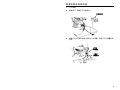 3
3
-
 4
4
-
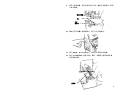 5
5
-
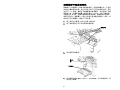 6
6
-
 7
7
-
 8
8
-
 9
9
-
 10
10
-
 11
11
-
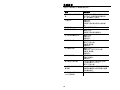 12
12
-
 13
13
-
 14
14
-
 15
15
-
 16
16
Avery Dennison 9825 Quick Reference Manual
- タイプ
- Quick Reference Manual
- このマニュアルも適しています
Avery Dennison 9825 Printer は、さまざまな業界で幅広く使用されている熱転写プリンターです。高速で高品質の印刷が可能なため、多くの企業や組織に選ばれています。
Avery Dennison 9825 Printer の主な機能は以下の通りです。
- 高速印刷:Avery Dennison 9825 Printer は、毎秒 4 インチの高速印刷が可能です。これにより、大量のラベルを短時間で印刷することができます。
- 高品質印刷:Avery Dennison 9825 Printer は、300 dpi の高解像度で印刷することができます。これにより、鮮明で読みやすいラベルを印刷することができます。
- 多彩なラベル印刷:Avery Dennison 9825 Printer は、幅広い種類のラベルを印刷することができます。紙ラベル、プラスチックラベル、布ラベルなど、さまざまな素材のラベルを印刷することができます。
- バーコード印刷:Avery Dennison 98
関連論文
-
Avery Dennison 9825 Operator's Handbook
-
Avery Dennison 9855 Printer Operator's Handbook
-
Avery Dennison ADTP1 取扱説明書
-
Avery Dennison ADTP2 取扱説明書
-
Avery Dennison 9906 Quick Reference Manual
-
Avery Dennison ADTP2 取扱説明書
-
Avery Dennison 9416XL Quick Reference Manual
-
Avery Dennison 9416XL Quick Reference Manual